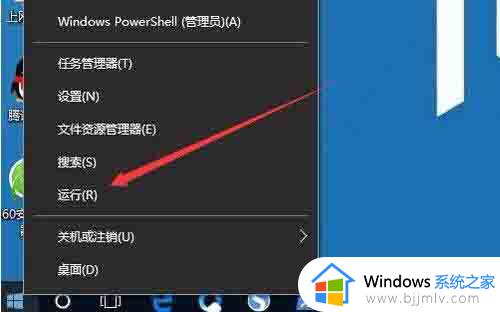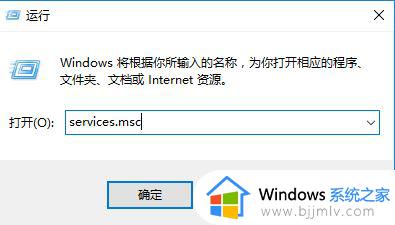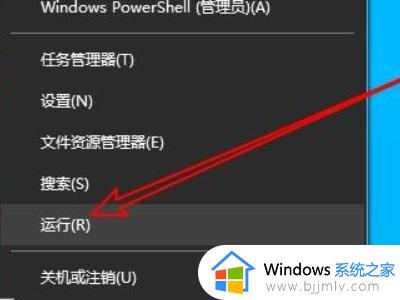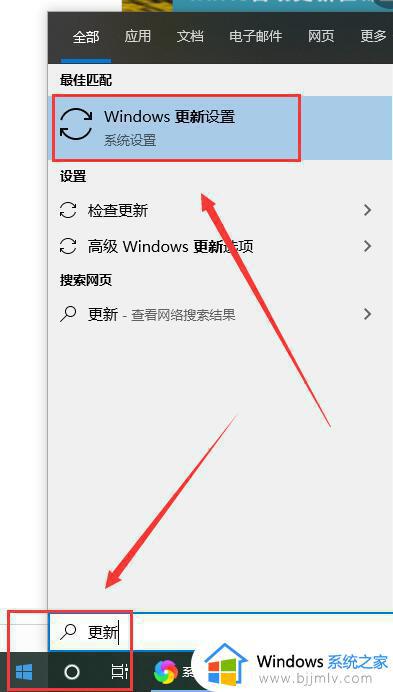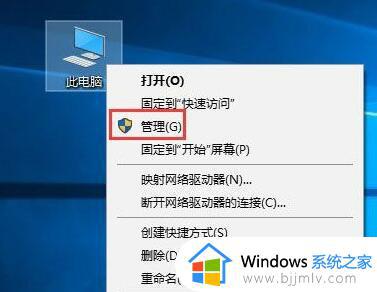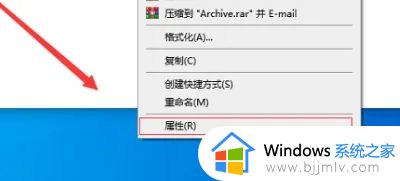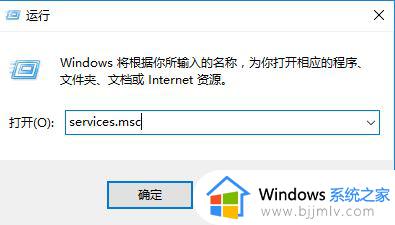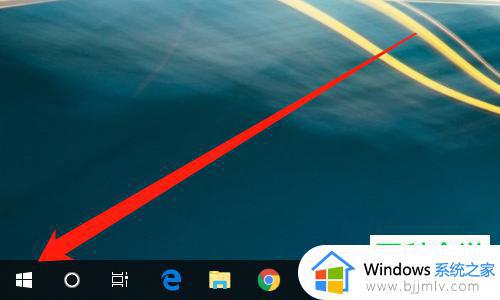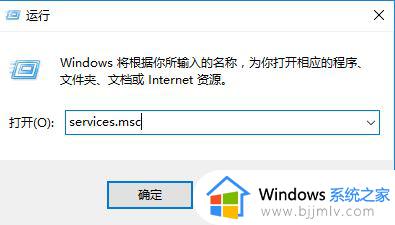win10重启打印机服务设置方法 win10如何重启打印机服务程序
更新时间:2024-05-16 15:41:46作者:runxin
在使用win10电脑办公的时候,经常有用户会用到打印机设备,因此也会选择连接区域内覆盖的共享打印机,同时在win10系统中开启的打印机服务经过重启也能够有效解决很多困扰,那么win10如何重启打印机服务程序呢?今天就是小编给大家讲解的win10重启打印机服务设置方法。
具体方法如下:
1、右键点击“此电脑”并点击“管理”如下图:
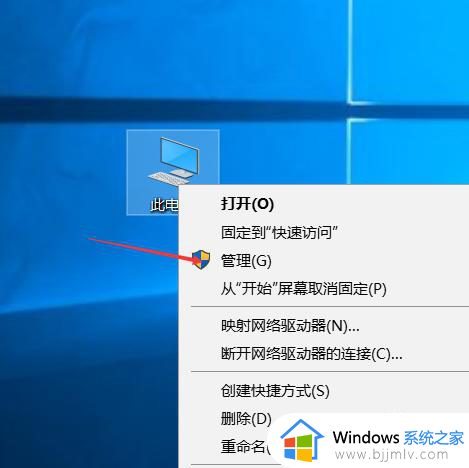
2、点击弹出对话框的“服务和应用程序”如下图:
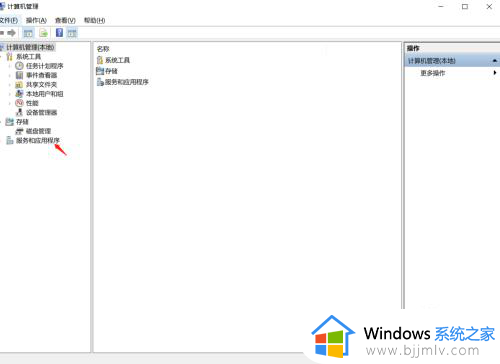
3、点击“服务”如下图:
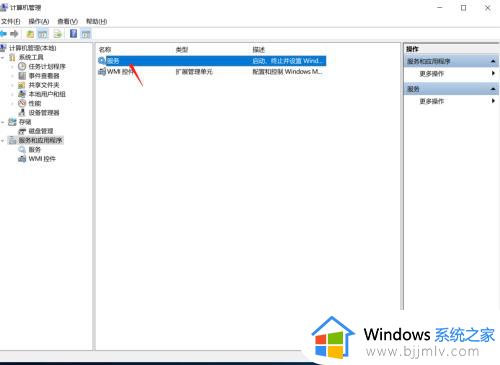
4、在“服务”中找到“PrintSpooler”,并右键点击“属性”如下图:
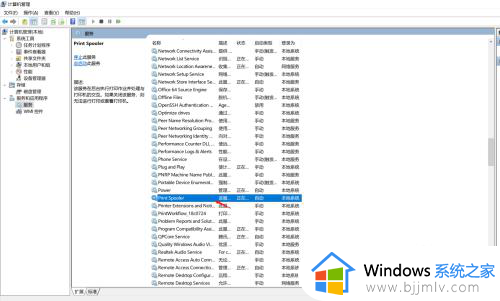
5、在“属性”中的启动类型中选择“自动”,并点击左上角的“重新启动”完成打印服务重启。如下图:
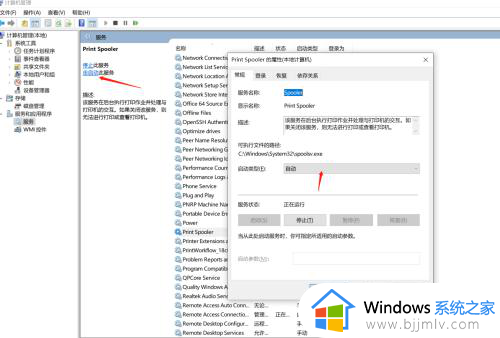
以上就是小编给大家介绍的win10重启打印机服务设置方法了,如果你也有相同需要的话,可以按照上面的方法来操作就可以了,希望本文能够对大家有所帮助。